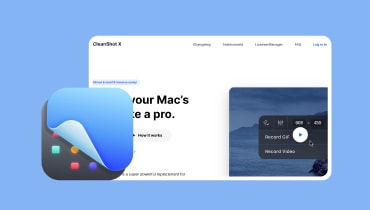Qué es Greenshot: una revisión en profundidad de la herramienta de captura de pantalla Greenshot
Tiro verde El software es una popular herramienta de captura de pantalla de código abierto para escritorios Windows. Ofrece varios modos de captura, incluida la captura de pantalla completa, ventana, región y desplazamiento. Esta publicación proporciona una revisión extensa de Greenshot, así que si desea obtener más información al respecto, quédese hasta el final. Consulte aquí también la mejor alternativa de Greenshot que ofrece más funciones y capacidades.
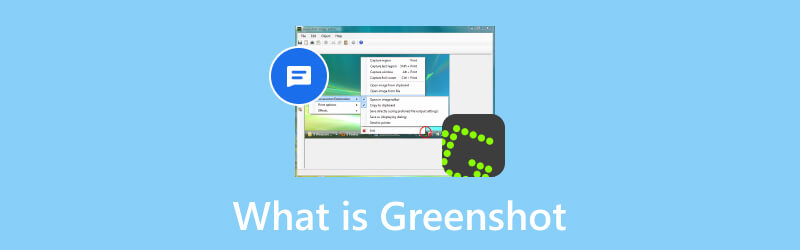
CONTENIDO DE PÁGINA
Parte 1. ¿Qué es Greenshot?
Greenshot es un programa gratuito para que los usuarios tomen capturas de pantalla en computadoras con Windows o macOS. Puede tomar instantáneas de una región en particular, una ventana elegida o la pantalla completa de su computadora. Después de tomar una captura de pantalla, puedes usar Greenshot para agregar elementos vectoriales y cambiar el tamaño de la imagen. Además, puedes compartir tus capturas de pantalla automáticamente en sitios web como Imgur.
Parte 2. Funciones principales de Greenshot
Más opciones de captura
Permite a los usuarios tomar capturas de pantalla en pantalla completa, en una región seleccionada o en una ventana. Greenshot puede capturar ventanas de desplazamiento desde su navegador, como Internet Explorer.
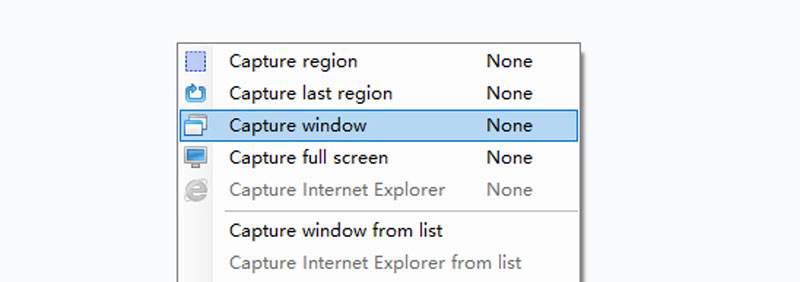
Editor de imágenes incorporado
Greenshot incluye un editor de imágenes fácil de usar que ofrece un conjunto de herramientas útiles para agregar formas o anotaciones. Incluso puedes usarlo para resaltar u ocultar áreas específicas de tus imágenes capturadas en pantalla. De forma predeterminada, cuando se toma una captura de pantalla, se iniciará el editor de imágenes. Si no desea utilizar el editor de imágenes, puede desactivarlo en el cuadro de diálogo de opciones.
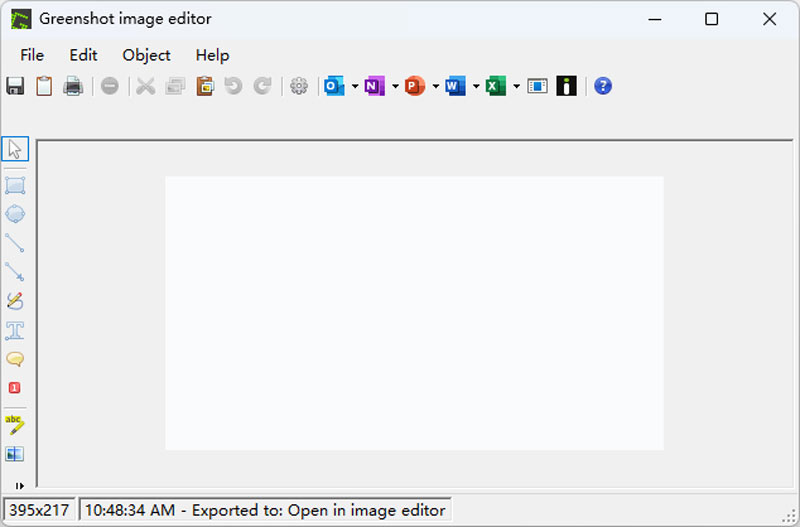
Configuraciones personalizables
Greenshot permite a los usuarios configurar teclas de acceso rápido para varias funciones, ajustar la calidad de la imagen y la configuración de compresión, e incluso elegir el formato de las capturas de pantalla.
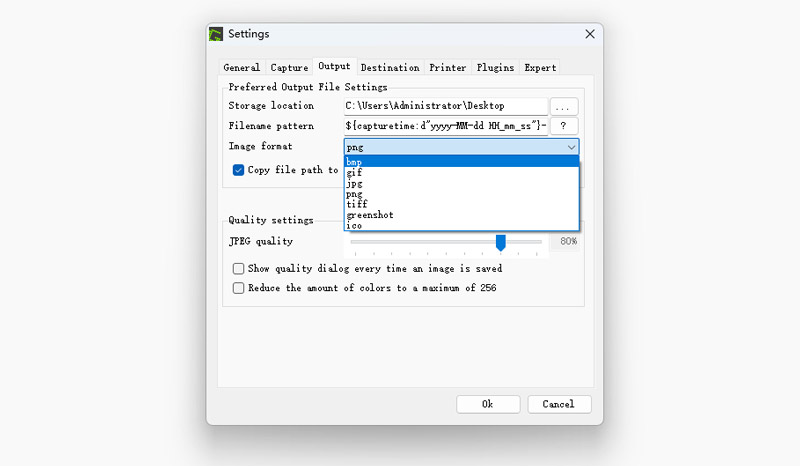
Opciones de exportación
Dependiendo de la situación, puede exportar la captura de pantalla modificada. Puede utilizar accesos directos, la barra de herramientas superior o el menú Archivo para acceder a todas las opciones de exportación. Los usuarios pueden guardar las capturas de pantalla de Greenshot en su archivo local o copiarlas al portapapeles. Además, también pueden enviarlo para imprimir o como archivo adjunto por correo electrónico.
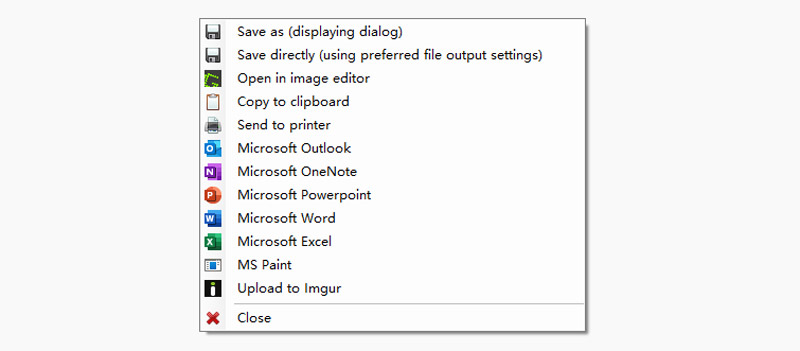
Parte 3. Atajos Greenshot
Greenshot ofrece una opción para que los usuarios utilicen teclas de acceso rápido al realizar capturas de pantalla. A continuación se proporcionan las teclas de acceso rápido o los atajos de Greenshot que los usuarios pueden usar.
Imprimir pantalla: Le permite capturar una región específica de su pantalla.
Alt + Imprimir pantalla: Esto le permite capturar una ventana activa en su pantalla.
Ctrl + Imprimir pantalla: Crea una captura de pantalla de la pantalla completa.
Ctrl + Mayús + Imprimir pantalla: para tomar una instantánea de la página web abierta en Internet Explorer.
Ctrl + S (Guardar): Para guardar la imagen en un archivo local.
Ctrl + Mayús + S (Guardar como): para elegir una ubicación, nombre de archivo y formato de imagen para guardar la imagen capturada en pantalla.
Ctrl + Shift + C (Copiar imagen): Para copiar la imagen al portapapeles, permitiendo pegar archivos fácilmente en otras aplicaciones.
Ctrl + P (Imprimir): Esto envía las capturas de pantalla a una impresora.
Ctrl + E (correo electrónico): abre un nuevo mensaje en su programa de correo electrónico predeterminado y adjunta la captura de pantalla.
Parte 4. ¿Es seguro usar Greenshot?
Greenshot enfrenta preocupaciones sobre los indicadores de antivirus en las descargas. Para garantizar la seguridad, descárguelo siempre desde el sitio web oficial. Algunos portales de software pueden empaquetar instaladores con malware. Greenshot se esfuerza por conseguir un software libre de virus, aunque no existen garantías.
Parte 5. Cómo utilizar Greenshot
Usar Greenshot para tomar capturas de pantalla es bastante simple. Siga los pasos que se enumeran a continuación para capturar cualquier evento en su pantalla.
Paso 1. Descargue e instale el software Greenshot desde el sitio web oficial. Después de la instalación, inicie el programa en su escritorio.
Paso 2. Utilice las teclas de acceso rápido a continuación para capturar la totalidad o una parte específica de su pantalla.
- Para capturar una región que ya ha capturado antes, presione Shift + Imprimir pantalla.
- Tome una captura de pantalla de una ventana activa en su pantalla haciendo clic en Alt + Imprimir pantalla.
- Puede capturar una pestaña activa de una página web en Internet Explorer haciendo clic en Ctrl + Shift + Imprimir pantalla.
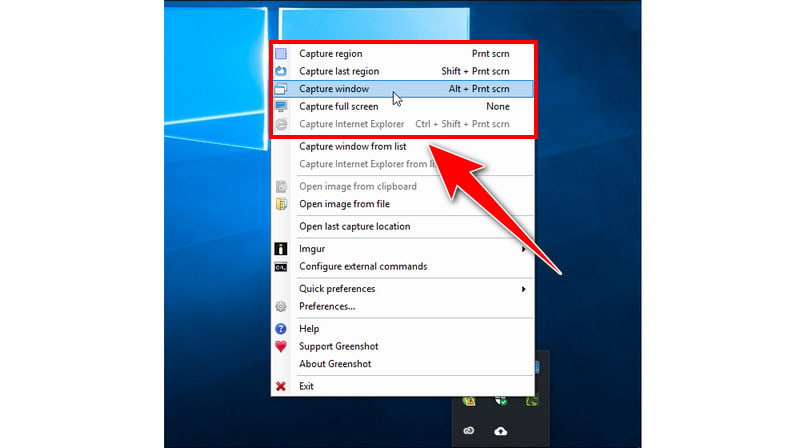
Paso 3. Después de usted tomar una captura de pantalla de su pantalla, puede editarla usando el Editor de imágenes. Puedes dibujar, agregar formas, texto, resaltar, pixelar o desenfocar una parte y más en tu captura de pantalla.
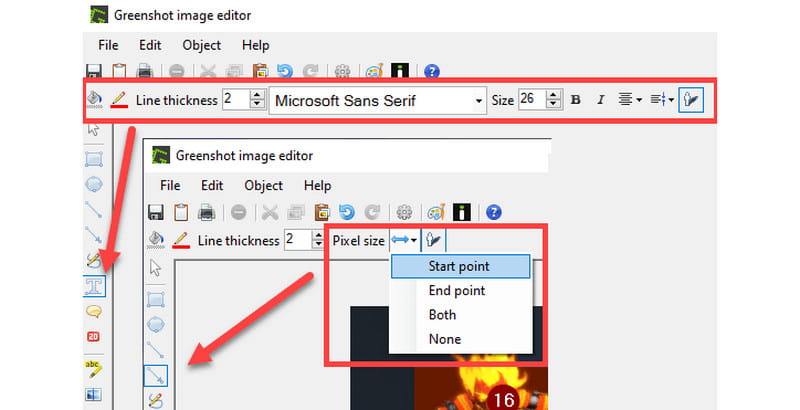
Paso 4. Haga clic en Ctrl + S para guardar la captura de pantalla en su archivo local o elija las opciones de exportación que prefiera.
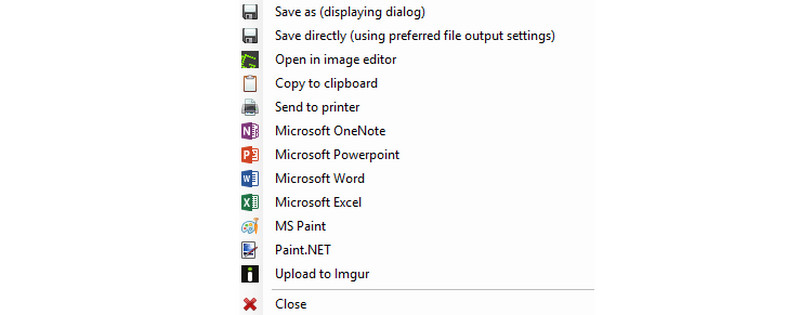
Parte 6. Cómo hacer cuando Greenshot no funciona
¿Ya ha recibido el mensaje de error “ya se está ejecutando una instancia de Greenshot”?
Greenshot para Windows está diseñado para iniciarse automáticamente de forma predeterminada. Sin embargo, puede cambiar esto en el cuadro de diálogo de opciones de Greenshot o durante la instalación. Greenshot se iniciará en segundo plano si no modifica esta configuración. Busque el icono de Greenshot en la bandeja del sistema para confirmar que está operativo. Todo lo que se necesita para tomar capturas de pantalla es hacer clic derecho en el icono o presionar la tecla Imprimir.
Parte 7. Alternativa Greenshot
Un buen software de grabación de pantalla es fundamental para grabar un vídeo tutorial y una presentación. Es importante poder tomar capturas de pantalla y grabar transferencias de voz y video. El Grabador de pantalla Vidmore ofrece una amplia gama de características. Está orientado al cliente e incluye muchas funciones. Quizás se pregunte por qué debería elegir esta herramienta. Es por sus opciones simples y ricas en funciones. Puede tomar capturas de pantalla de pantalla completa, ventanas y regiones. También le permite tomar capturas de pantalla con desplazamiento. Con esta herramienta, también puedes grabar juegos en pantalla completa, algo que no todos los grabadores de pantalla pueden ofrecer.
Además, puede grabar pantallas con audio y cámara web. Es compatible con ambos y con el sistema de sonido de su escritorio. Incluso puede grabar vídeos y audio de alta definición. Puede agregar anotaciones durante la grabación y editar, convertir, comprimir y más después de la grabación. Se puede descargar esta herramienta en Windows y Mac.
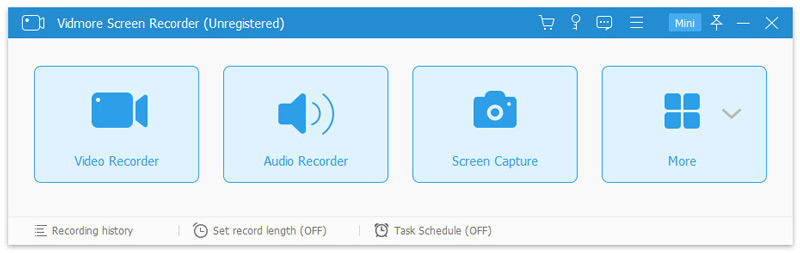
Parte 8. Preguntas frecuentes sobre Greenshot
Lightshot vs Greenshot: ¿cuál es el mejor?
No hay duda de que ambos programas son buenos para capturar capturas de pantalla, pero existen algunas diferencias. Por ejemplo, Lightshot tiene menos modos de captura, solo puedes hacer clic y arrastrar el mouse para seleccionar una región. Pero tiene una versión de extensión web y puedes compartir imágenes con un enlace. Por el contrario, Greenshot puede exportar capturas de pantalla directamente a Microsoft Office. En general, prefiero Greenshot por sus ricos modos de captura y control de salida.
¿Cuál es mejor: Greenshot vs Snagit?
Greenshot y Snagit son programas fáciles de usar para capturar y editar pantallas. En comparación con Snagit, la interfaz de Greenshot es más sencilla y ofrece menos opciones. Para trabajos sencillos, esto lo hace más rápido y práctico. Por el contrario, Snagit ofrece más funciones y una interfaz de usuario más complicada que Greenshot. Y Greenshot puede ser un simple Alternativa a Snagit.
¿Qué es el complemento Greenshot?
Cuando instale Greenshot, también obtendrá un complemento llamado Complemento de comando externo. Este complemento de Greenshot le permite enviar archivos a muchos otros programas en su computadora. Este complemento funciona con cualquier programa que ofrezca una interfaz de línea de comandos que acepte una ruta de imagen. Además, puede configurar Greenshot para ejecutar comandos, lo cual es muy útil si necesita enviar capturas de pantalla a otros programas con frecuencia.
Conclusión
los Tiro verde La herramienta de recorte es el mejor software para realizar capturas de pantalla sencillas y efectivas. El Grabador de pantalla Vidmore Ofrece más funciones y capacidades en comparación con otras herramientas. Puede grabar pantallas con audio y tomar capturas de pantalla en cualquier momento que desee. Además, los usuarios también pueden programar tareas con esta herramienta y tiene la opción de establecer una hora de finalización. Incluso puede grabar vídeo y audio de alta definición, ya sea una pantalla completa o un objeto.